Jednou z nejčastějších otázek je, jaký software pro úpravu videa používám. Takže se přesně podělím o to, jaký software otevřu při úpravách na Macu a Windows.
Pokud jste si již prohlédli naše shrnutí Nejlepšího softwaru pro úpravu videa, budete vědět, že existuje spousta možností, které vám pomohou vytvářet kvalitní videa. Ať už upravujete na Macu, PC, iPhonu nebo Androidu – máte na výběr z mnoha editorů videa.
Neexistuje však jediná nejlepší možnost pro všechno – všechny mají své silné a slabé stránky a různé případy použití.
Proto používám pět různých softwarů pro úpravu videa v závislosti na tom, jaký typ obsahu vytvářím. Správně – PĚT!
Zde je pět editorů videa, které používám:
- QuickTime
- Editor videa VN
- ScreenFlow
- Popis
- Final Cut Pro
Provedu vás těmito aplikacemi jednu po druhé, abyste přesně viděli, kdy a proč každou z nich používám. Navíc se podělím o to, jak zapadají do mého pracovního postupu, abyste si mohli udělat představu, jak fungují v akci.
Začněme tím nejzákladnějším.
Rychlá kontrola
Tento software vám umožňuje provádět opravdu základní úpravy velmi rychle a snadno. QuickTime je bezplatný software pro úpravu videa, který je součástí vašeho Macu.
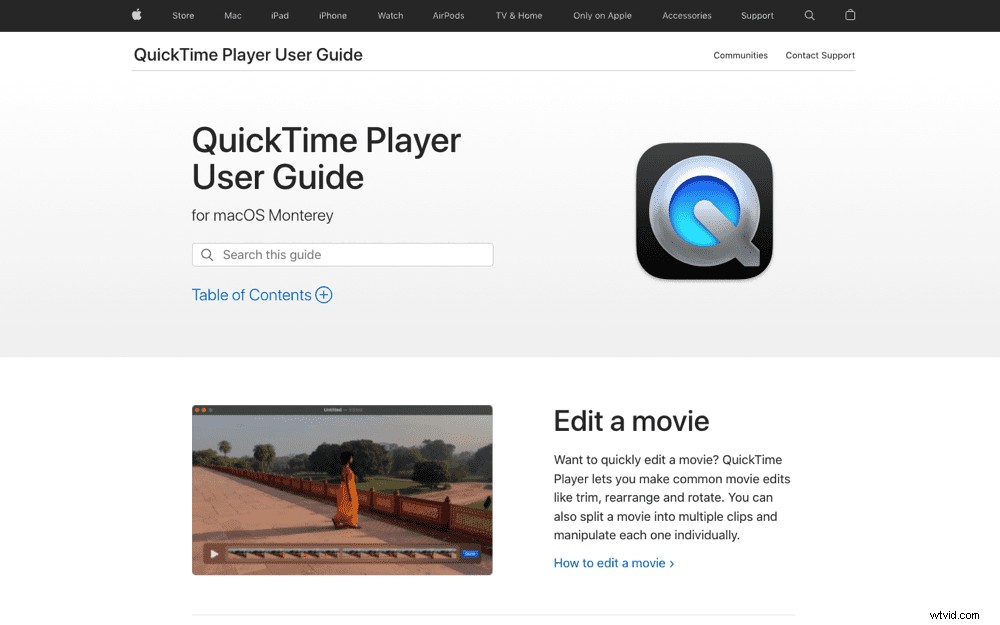
Bohužel v tuto chvíli opravdu neexistuje ekvivalent pro PC (promiňte uživatelům Windows!). Existuje ale spousta dalších aplikací pro Windows, které umožňují rychlé a snadné úpravy.
Co je na tom skvělého?
Možná si říkáte, proč se obtěžovat s QuickTime, když pokročilejší aplikace vám poskytne přístup k mnohem více funkcím
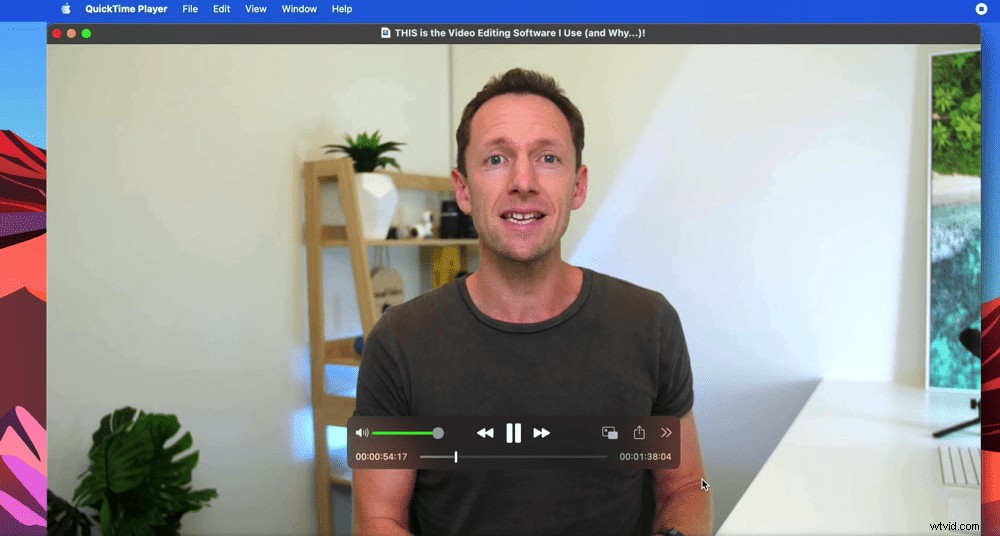
No, na QuickTime miluji to, jak rychle provádí ty super základní úpravy. Ale kromě toho v podstatě neexistuje žádná doba ukládání nebo vykreslování. Stisknete tlačítko Uložit a soubor se téměř okamžitě uloží.
Takže pro tento konkrétní případ použití, kdy provádíte super základní úpravy nebo ořez, se v tuto chvíli žádný jiný software pro úpravu videa nevyrovná.
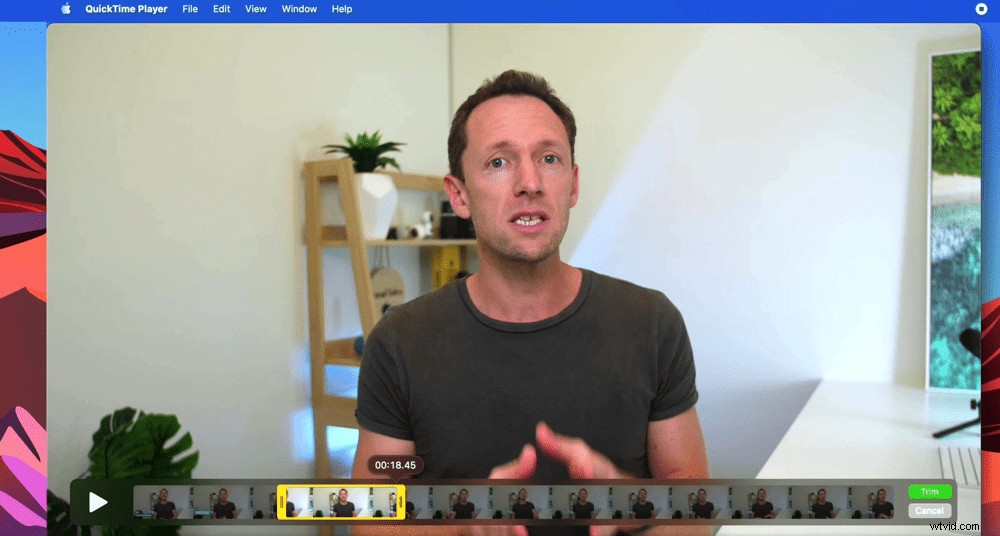
Kdy to mám použít?
Pokud mám video, kde potřebuji pouze oříznout něco ze začátku, konce nebo dokonce malý kousek ze středu – tak jdu přímo do QuickTime.
Pojďme k nástroji číslo dvě.
Recenze VN Video Editor
Toto je editační software, o kterém jsme zde na Primal Video hodně mluvili! VN Video Editor obsadil některá z předních míst v našich každoročních nejlepších aplikacích pro úpravu videa a nejlepším softwaru pro úpravu videa.

Použití je tak snadné a intuitivní. Navíc je to zdarma! Funguje to na iOS, Android, existuje aplikace pro Mac a existuje možnost, jak ji získat i pro Windows.
Co je na tom skvělého?
Jednou z nejvýznamnějších funkcí editoru videa VN je to, že přebírá mobilní rozhraní a pracovní postup a aplikuje je na desktop.
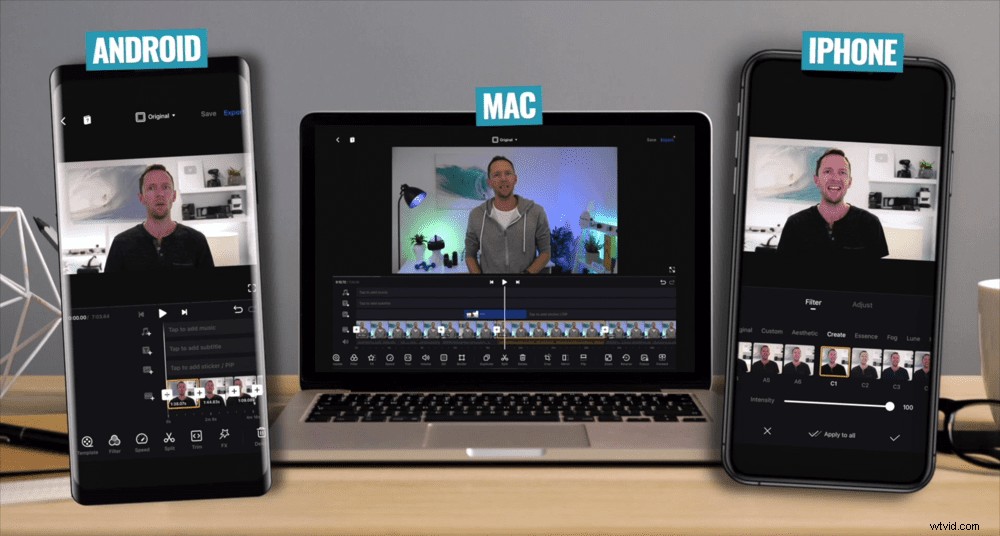
Jedná se o zcela odlišný přístup a jiný způsob úprav ve srovnání s tradičnějším softwarem.
Software jako Adobe Premiere Pro, Final Cut Pro, Avid a Davinci Resolve má plnou časovou osu. Zatímco VN Video Editor má více přístup k dotyku a pocitu. Je futurističtější a modernější, ale také intuitivnější a rychlejší na úpravy.
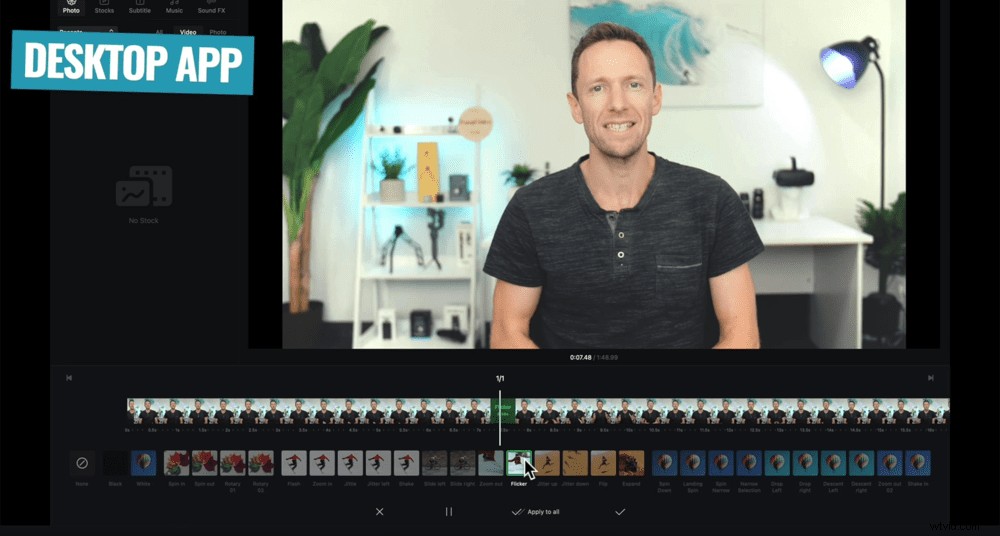
Je to skvělé pro úplné začátečníky, kteří ještě nikdy neupravovali, až po editory na středně pokročilé úrovni.
Kdy to mám použít?
VN Video Editor používám, když chci přidat hudbu, titulky a efekty, ale ne na úroveň vytváření videa na YouTube. Tedy pro videa, která jsou pokročilejší než základní úpravy QuickTime.
Použiji ho pro příběhy, instagramové kotouče, YouTube Shorts – jakýkoli krátký, ostrý kreativní obsah.
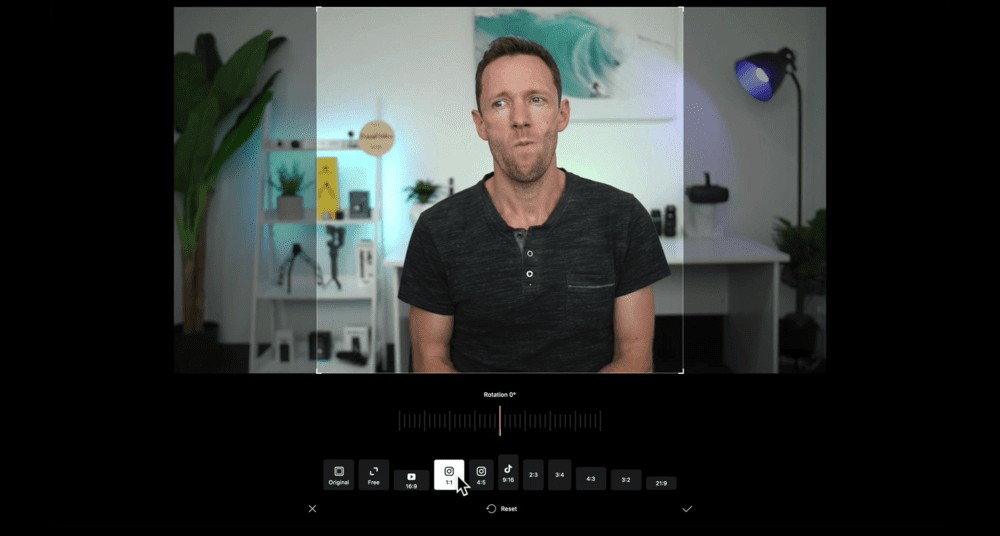
VN Video Editor samozřejmě není skvělý pouze pro jednoduché úpravy. Určitě to můžete použít k vytvoření delšího obsahu, ale takhle to přesně zapadá do mého pracovního postupu.
PRO TIP: Podívejte se na náš kompletní tutoriál VN Video Editor zde.
Nyní se podívejme na software pro úpravu videa číslo tři.
ScreenFlow Review
ScreenFlow není jen software pro nahrávání obrazovky, je to také opravdu výkonný nástroj pro úpravu videa.
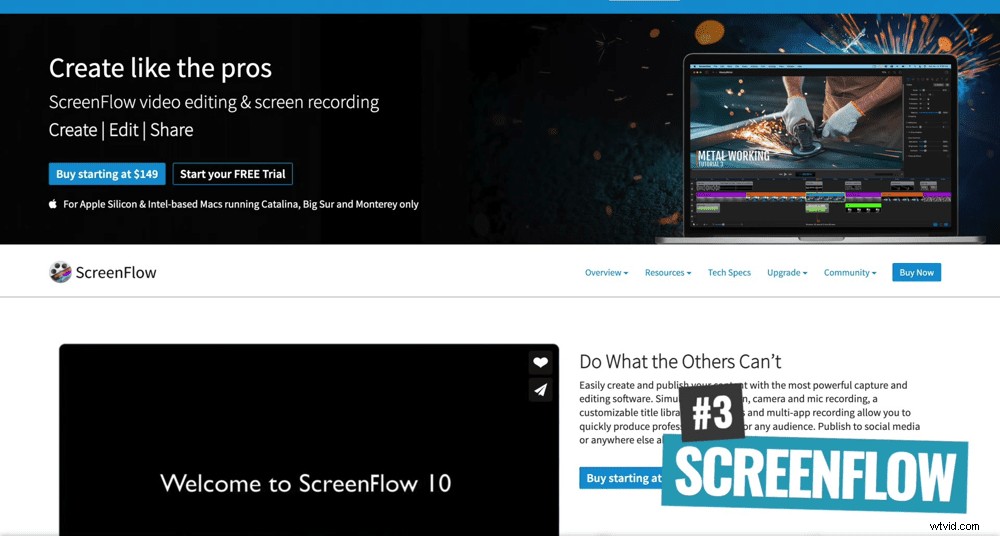
Můžete už říct, že jsem primárně uživatel Mac...? ScreenFlow je aplikace pouze pro Mac. Ale ekvivalentem na PC je Cammtasia – to je úžasná možnost, která je super podobná ScreenFlow!
Co je na tom skvělého?
Na ScreenFlow se mi opravdu líbí to, že je opravdu snadné vytvářet poutavá videa s nahráváním obrazovky.
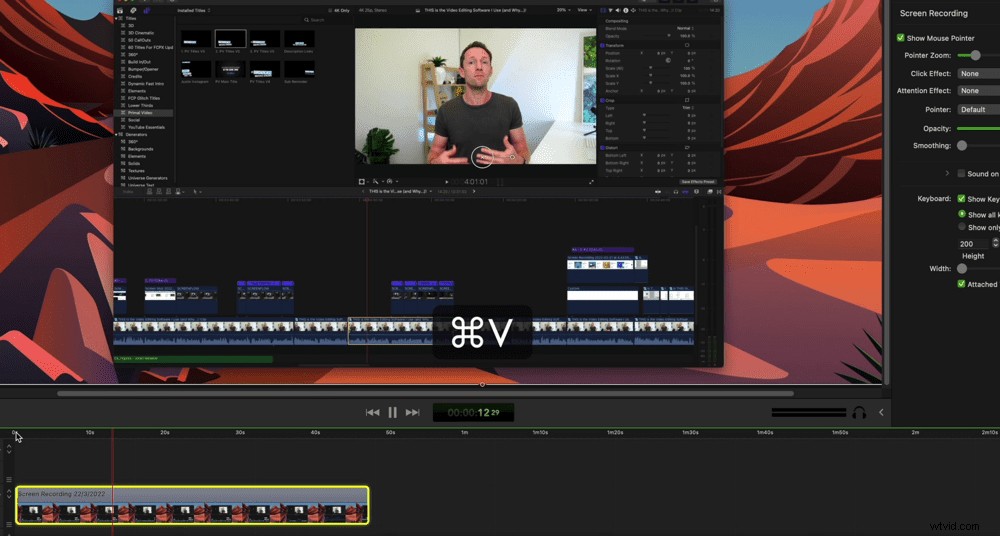
Na obrazovce můžete snadno zobrazit tlačítka a klávesové zkratky, které stisknete.
Navíc můžete kurzor myši zvětšit, zmenšit nebo dokonce automaticky přiblížit části videa, když je přehráváte – vše super rychle!
Další skvělou funkcí ScreenFlow jsou časy exportu. Je opravdu dobře integrován s hardwarem Mac, takže časy exportu jsou super rychlé.
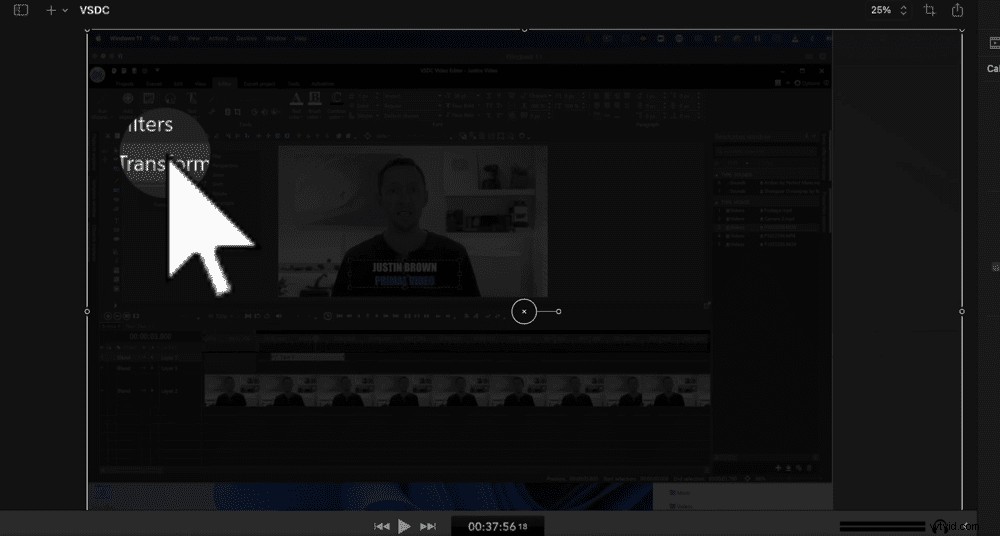
Kdy to mám použít?
ScreenFlow používám pro jakýkoli druh procházkového videa, např. návod na úpravu videa. ScreenFlow tedy provádí segment záznamu obrazovky, ale také tam dělám spoustu základních úprav.
ScreenFlow Pricing
Na rozdíl od předchozích nástrojů není tento software pro úpravu videa zdarma. Za přístup k ScreenFlow se platí jednorázový poplatek 149 USD.
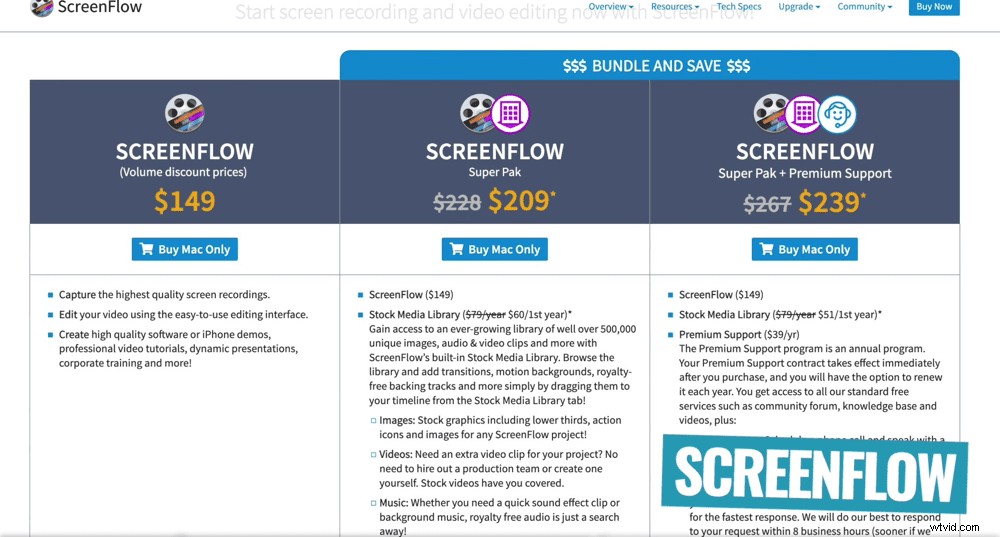
Pojďme se podívat na čtvrtý software pro úpravu videa, který používám.
Recenze popisu
Toto je software, který mě nadchl. Opravdu si myslím, že to mění hru, pokud jde o tvorbu obsahu, protože lidem mnohem snazší je upravovat.
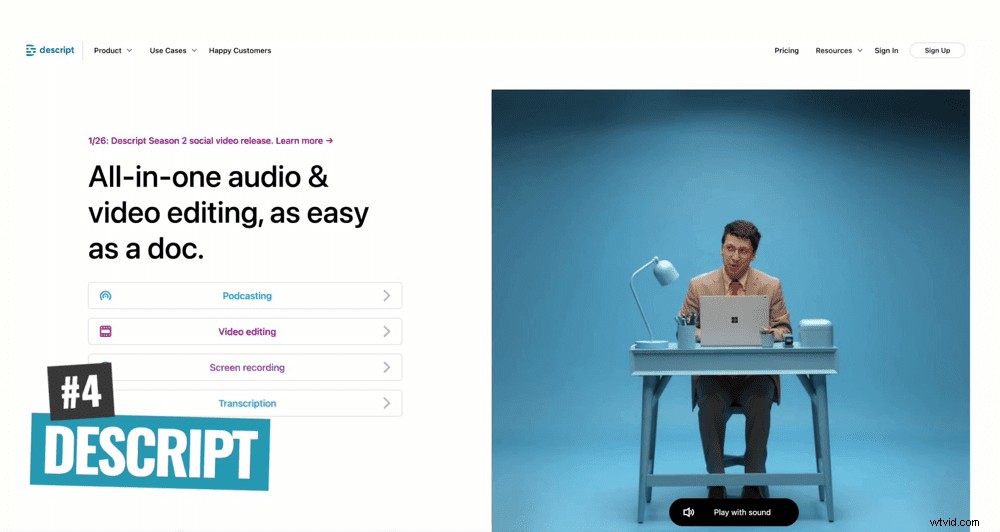
Co je na tom skvělého?
Descript přepíše vaše video pomocí AI a poté vám na obrazovce poskytne dokument, který můžete použít k úpravě videa. Vše, co musíte udělat, je přesunout a odstranit kusy textu, abyste mohli video upravit.
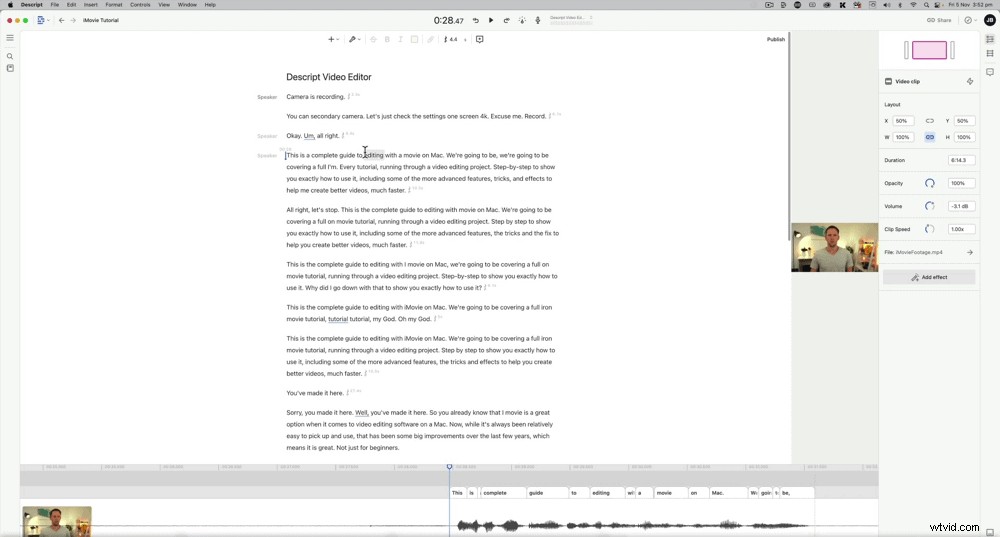
Takže úpravy v Descriptu jsou opravdu rychlé, protože všechny své chyby vidíte přímo v textu.
A protože úpravy jsou stejně jednoduché jako zvýrazňování a mazání textu, nemusíte se učit složité nástroje pro úpravy, abyste mohli svá videa upravovat.
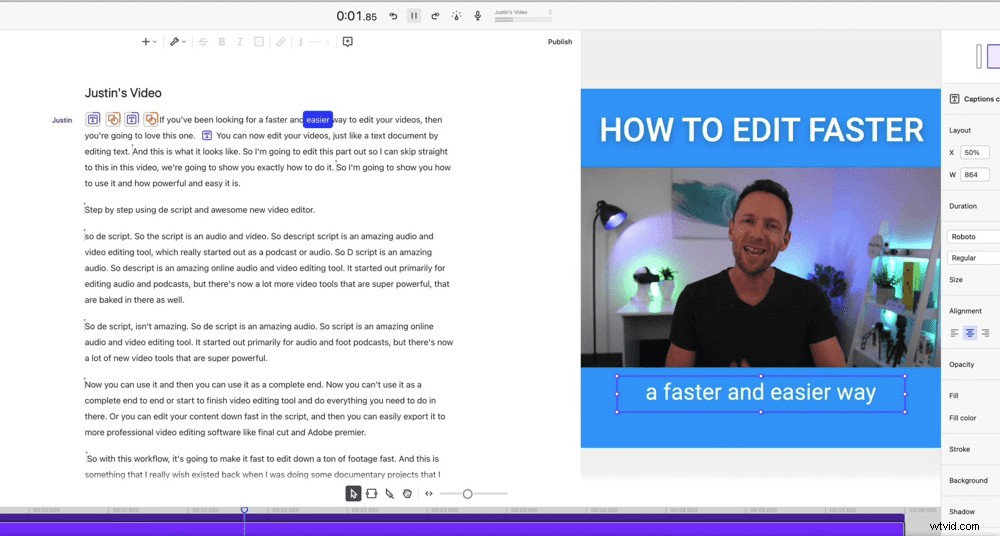
Je to také skvělý nástroj pro vytváření videí ve stylu meme nebo videí, kde máte text napsaný slovo od slova, protože již máte veškerý text přepsaný a připravený k použití.
Kdy to mám použít?
Pro obsah delší formy používám Descript. Mohu vložit naše videozáznamy do Descriptu, získat přepis AI a pak projít a odstranit všechny špatné záběry – TAK rychle!
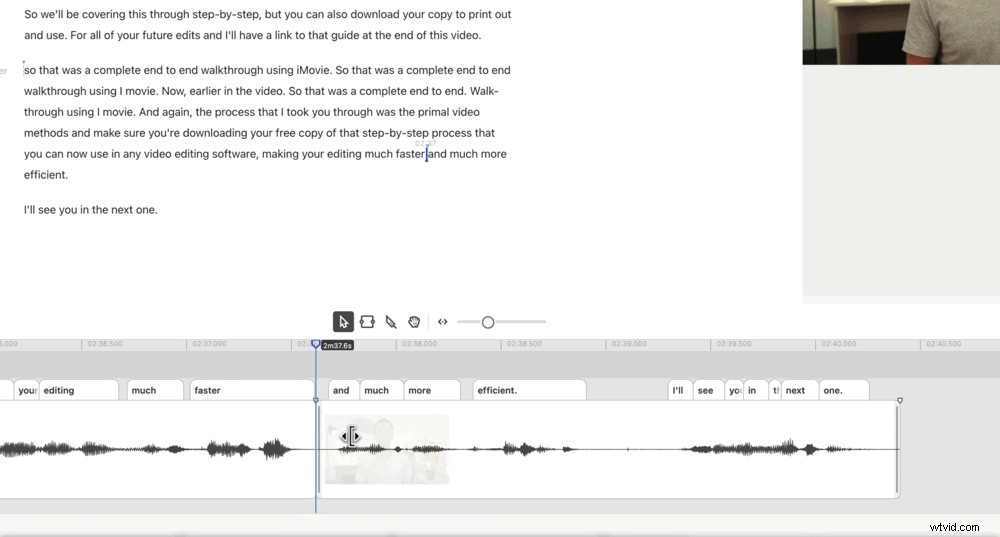
V Descriptu máte možnost vytvořit celé video, ale ostatní editační nástroje nejsou tak pokročilé jako software jako Final Cut nebo Premiere Pro.
Descript vám umožňuje uložit soubor projektu, který můžete importovat přímo do mnoha hlavních aplikací pro úpravu videa.
Zatím jej tedy používám pouze k provedení základní úpravy nebo prvního průchodu primární stopáží.
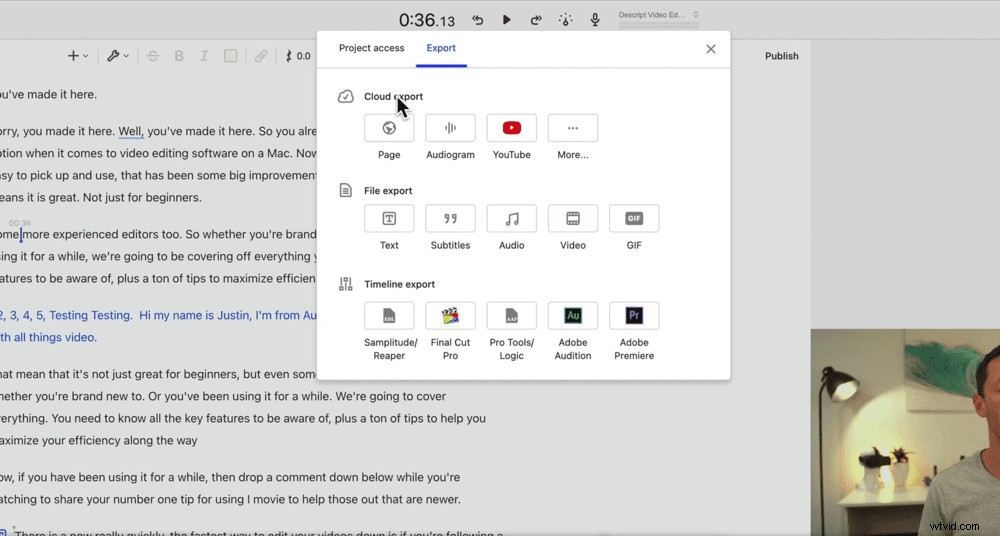
Upravené záběry pak pošlu přímo do svého primárního nástroje pro úpravu videa a tam pokračuji v úpravách s vědomím, že pracuji pouze s tím, co chci použít ve svém hotovém video produktu.
PRO TIP: Podívejte se na náš kompletní výukový program Descript zde.
Popis ceny
Existuje několik různých cenových možností pro Descript, včetně:zdarma, 12 $ / měsíc a 24 $ / měsíc.
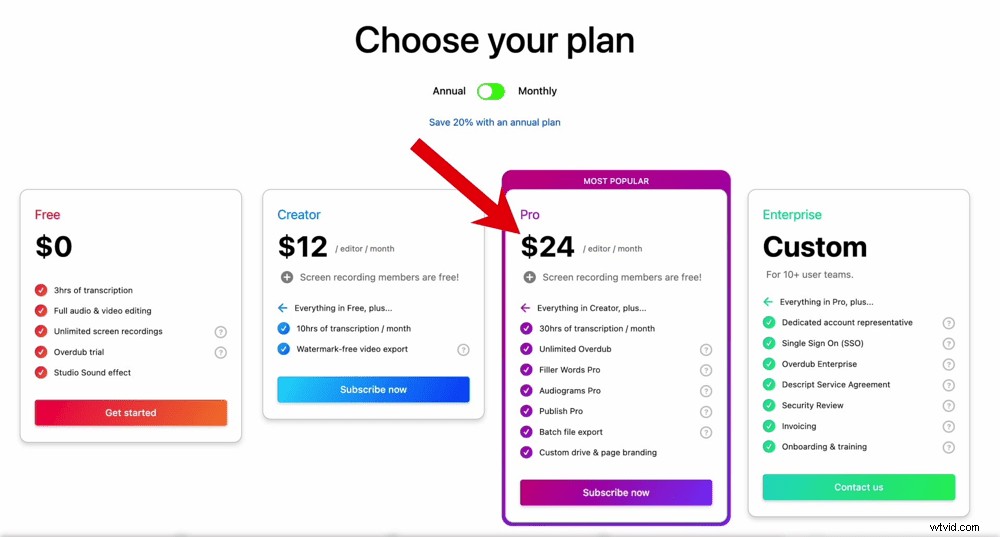
Je úžasné, že existuje bezplatná verze, takže se můžete vrhnout a vyzkoušet. Ale pokud chcete odemknout více funkcí, pravděpodobně budete chtít získat jeden z placených plánů.
Nyní se podíváme na finální nástroj pro úpravu videa.
Recenze Final Cut Pro
Byl jsem léta uživatelem Avid a nikdy jsem nebral Final Cut Pro vážně. Pamatuji si, jak jsem zaplatil za Final Cut, otevřel jsem ho a myslel jsem si, že jsem právě promarnil peníze a neexistuje způsob, jak je použít.
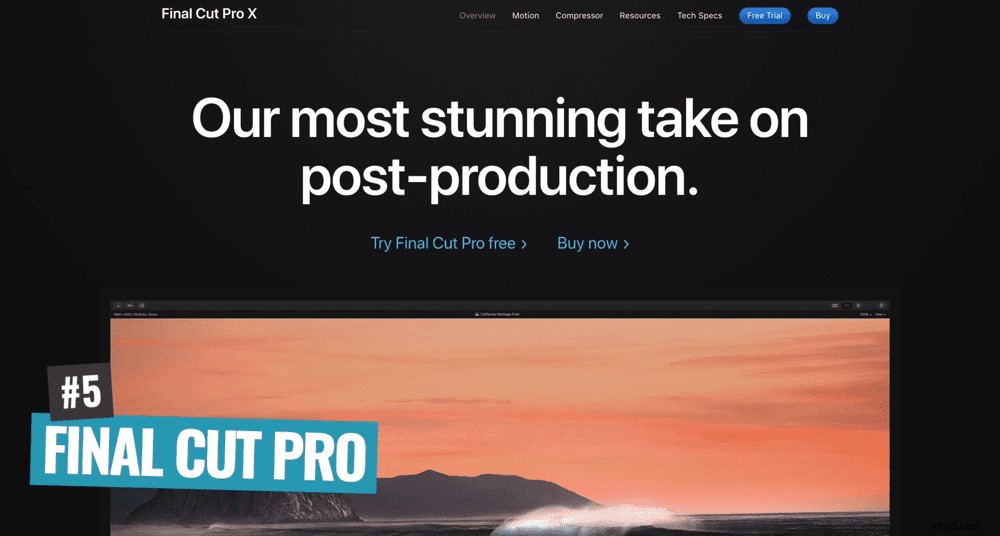
Když jsem si s tím poprvé hrál, dokonce jsem spoustu funkcí vypnul, takže mi to připadalo spíš jako Avid nebo Premiere Pro!
O rok později jsem se rozhodl, že na to přijdu.
Odnaučil jsem se spoustu věcí, které jsem dělal v Avidu a Premiere Pro, a tam se stalo kouzlo.
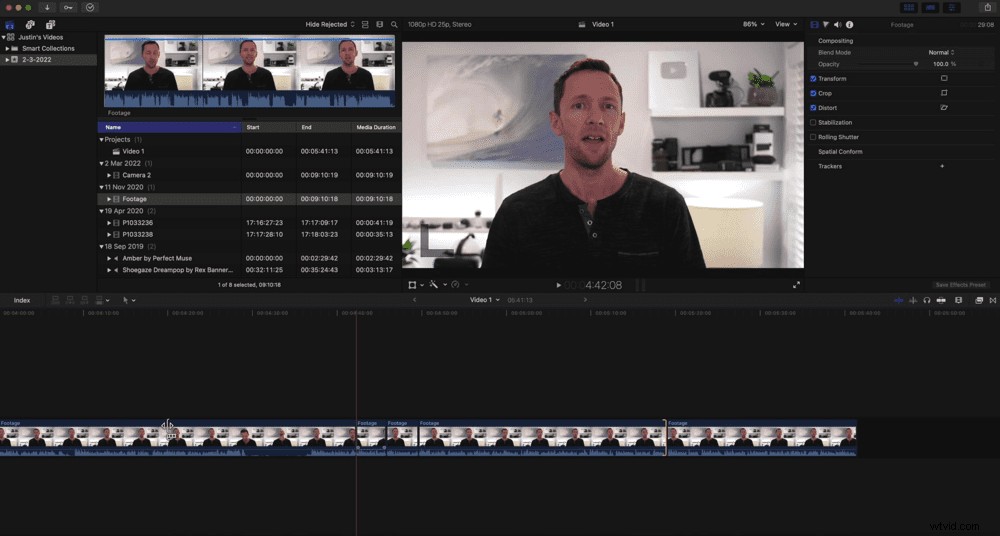
Teď si myslím, že je to neuvěřitelné. Opravdu se mi líbí způsob, jakým Final Cut přistupuje k úpravám videa. Magnetická časová osa a jak snadné je udržovat vaše klipy synchronizované – je úžasné.
Co je na tom skvělého?
Skutečnost, že Apple vyrábí software a hardware, opravdu nelze podceňovat. Výkon je téměř bezkonkurenční.
Zkoušel jsem přenést projekty z Premiere Pro přes finále a doba vykreslování klesla ze dvou hodin na čtyři nebo pět minut. Stejný počítač, stejné záběry, stejné pevné disky a přesto byl Final Cut mnohem rychlejší.
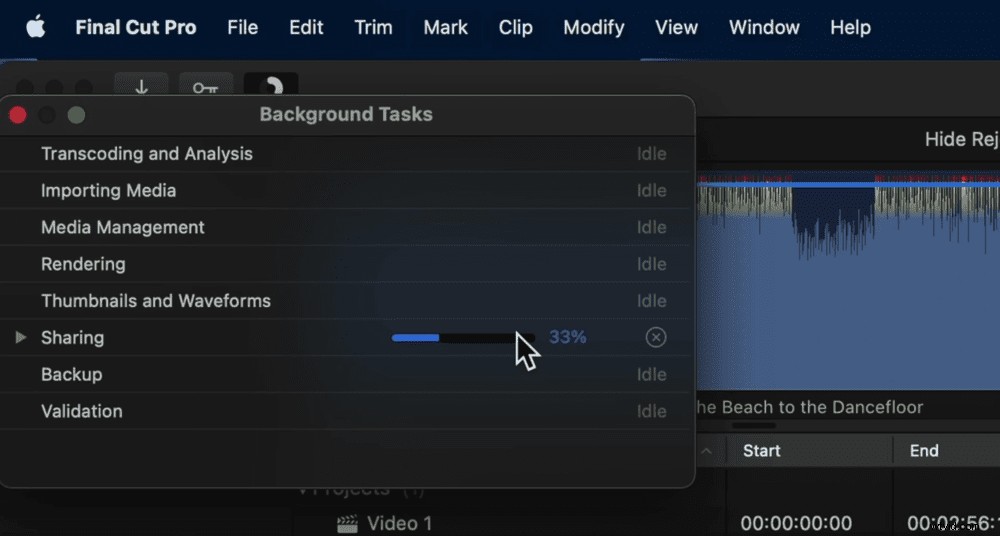
Stále miluji Adobe Premiere Pro a používám ho, když jsem na PC. Ale pokud si mám vybrat mezi těmito dvěma, vždy půjdu do Final Cut.
Jakmile vyzkoušíte, jak je to rychlé a plynulé pro úpravy, je opravdu těžké vrátit se k některému jinému softwaru pro úpravu videa.
Kdy to mám použít?
Toto je můj primární software pro úpravu videa. Final Cut Pro používáme k úpravě většiny našich videí na YouTube a také obsahu našeho programu Accelerator zde na Primal Video.
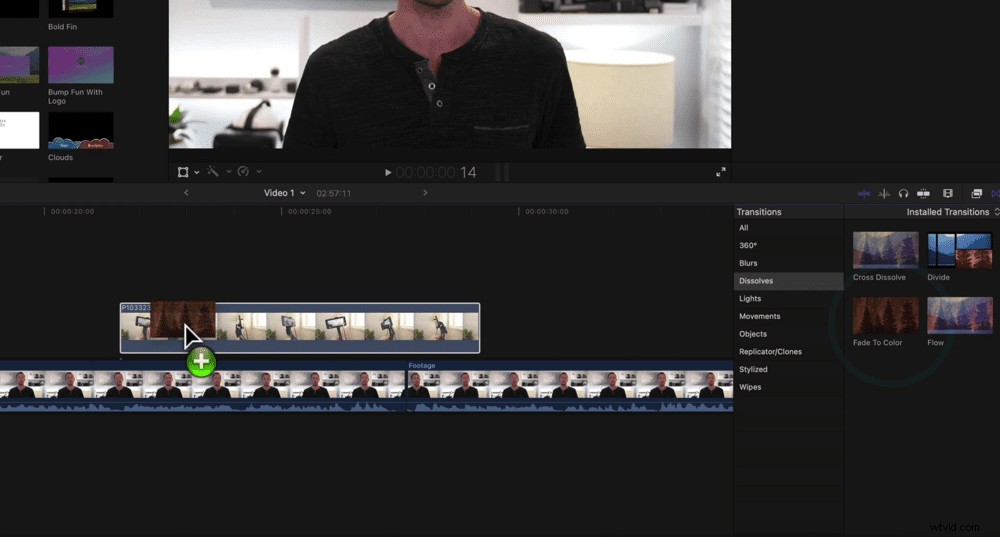
PRO TIP: Podívejte se na našeho průvodce pro začátečníky Final Cut Pro zde.
Cena Final Cut Pro
V současné době je za Final Cut Pro účtován jednorázový poplatek 300 $. Můžete si ji zakoupit v App Store.
Nyní, když jsme probrali veškerý software pro úpravu videa, který používám, pojďme se ponořit do toho, proč si myslím, že neexistuje žádný dokonalý software pro úpravu videa…
Neexistuje žádný dokonalý software pro úpravu videa
Neexistuje žádné dokonalé řešení pro úpravu videa. Skutečnost, že používám pět různých nástrojů, by toho měla být důkazem!

V závislosti na typu videí, která vytváříte, a vašich dovednostech by vaším cílem mělo být najít pro VÁS nejlepší nástroj pro vytváření a úpravu videí.
Pokud zjistíte, že QuickTime dělá vše, co potřebujete, není důvod se učit používat Final Cut. Pokud chcete pokročilejší editační software, ale nechcete platit za Final Cut – možnost, jako je Davinci Resolve, by byla pro vás lepší.
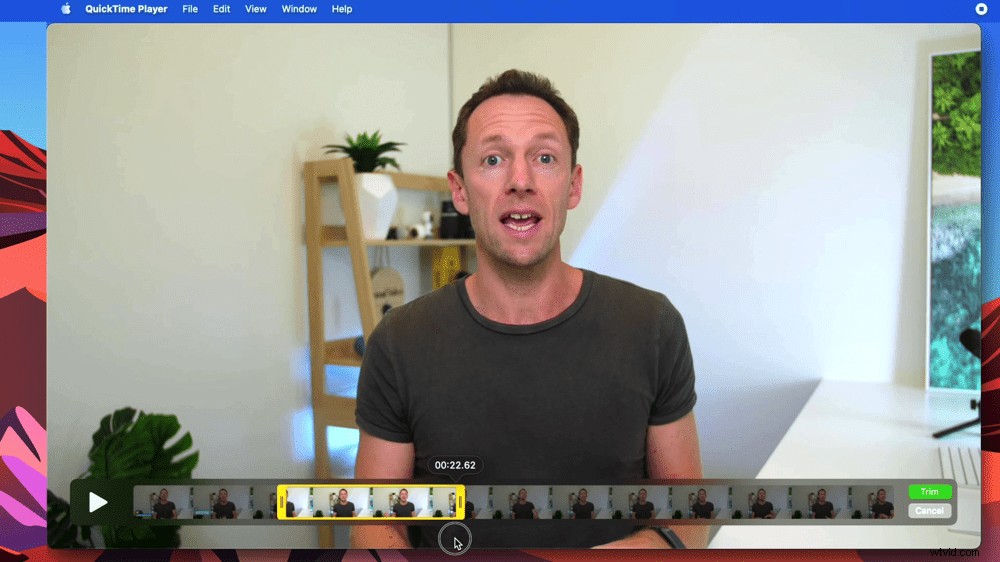
Nemá smysl vymýšlet program, který by mohl být příliš komplikovaný na to, co potřebujete, jen proto, že nějaký YouTuber používá tento editor videa!
Ujistěte se tedy, že zkusíte a otestujete několik různých možností, abyste našli tu, která vám vyhovuje.
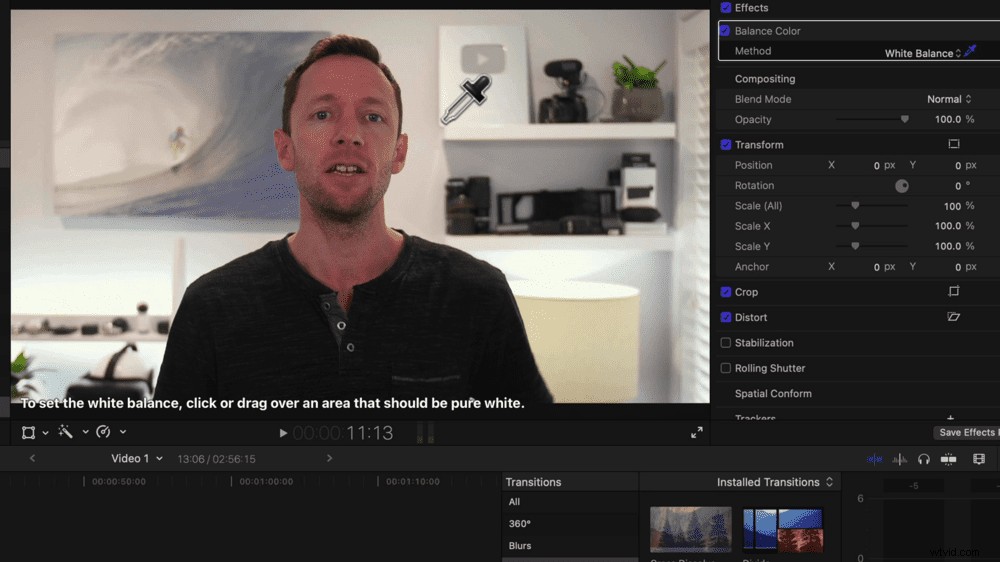
Pokud se chcete naučit, jak rychleji upravovat v jakékoli aplikaci pro úpravu videa, podívejte se na naši metodu Primal Video. Je to bezplatný průvodce ve formátu PDF, který vás provede nejúčinnějším způsobem úpravy videí s minimální ztrátou času a přepracováním.
Jakmile se naučíte celkový proces úprav, budete moci mnohem snadněji přeskakovat a přepínat mezi různými nástroji! Pak můžete použít nástroje, které se nejlépe hodí pro práci, na které pracujete, spíše než jen nástroj, který vám vyhovuje.
